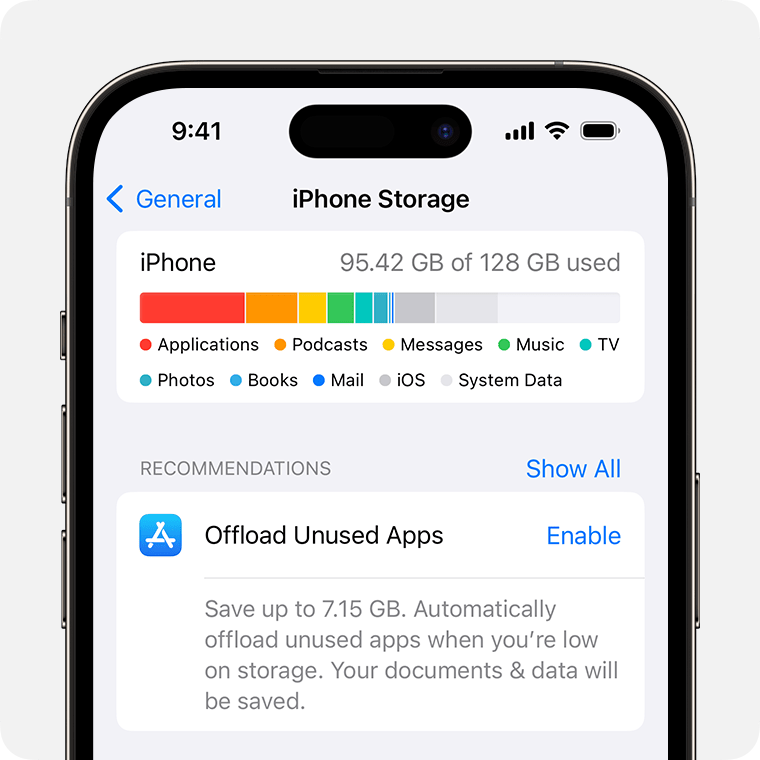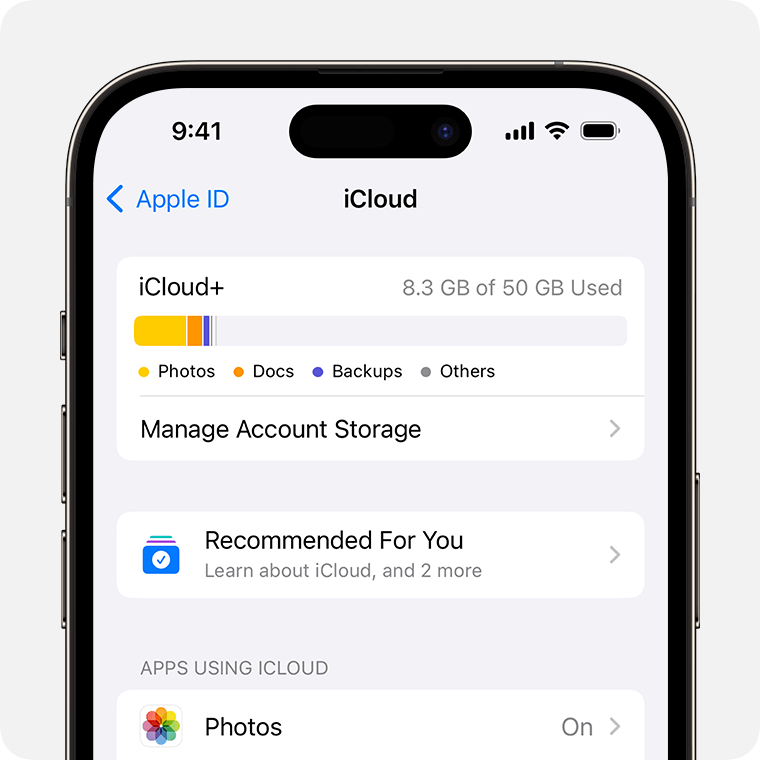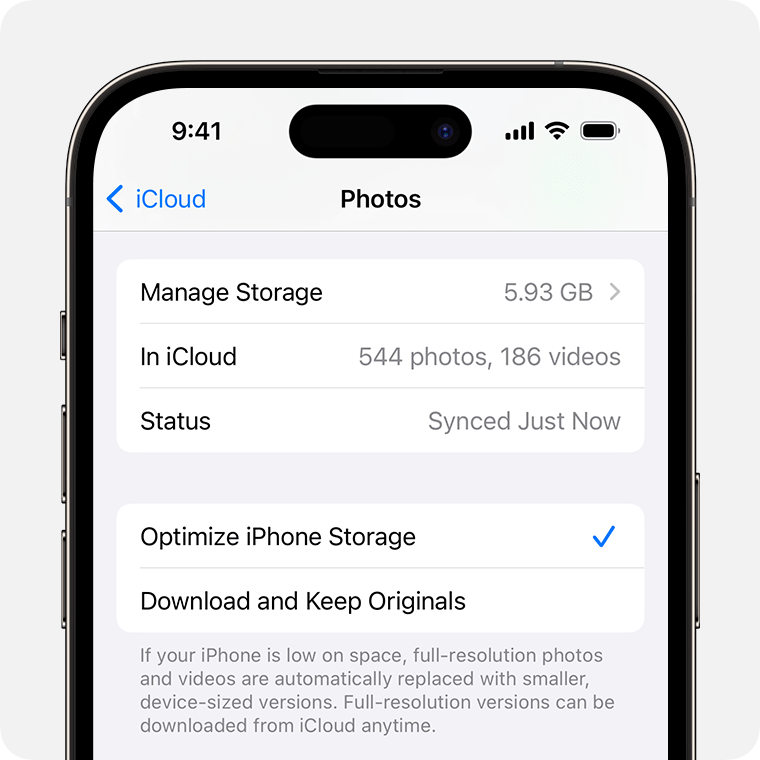Es handelt sich um ein anderes Betriebssystem und um eine andere Sortierung, grundlegend ist die Verwaltung:
- Foto- und Videospeicher verwalten
Erfahre, wie Fotos und Videos den Speicher auf dem iPhone und iPad belegen, wie du den Speicher optimieren kannst und wie du mit iCloud-Fotos Speicherplatz auf deinen Geräten sparen kannst.
Alle Fotos, Musiktitel und Apps sowie weitere Inhalte, die du auf deinem iPhone und iPad nutzt, belegen auf dem jeweiligen Gerät Speicherplatz. Je nach Speicherkapazität deines Geräts und der Menge an gespeicherten Inhalten kann der verfügbare Speicherplatz recht schnell ausgeschöpft sein. Wenn eine Meldung angezeigt wird, dass der Speicherplatz auf deinem Gerät voll ist, kannst du Speicherplatz freigeben, indem du iCloud-Fotos verwendest oder Inhalte auf deinem Gerät löschst.
Verfügbaren Speicherplatz prüfen
Prüfe, wie viel freier Speicherplatz auf deinem Gerät und in iCloud verbleibt und welche Apps am meisten Platz belegen.
Gerätespeicher
- Öffne „Einstellungen“.
- Tippe auf „Allgemein“.
- Tippe auf „[Gerät]-Speicher“.
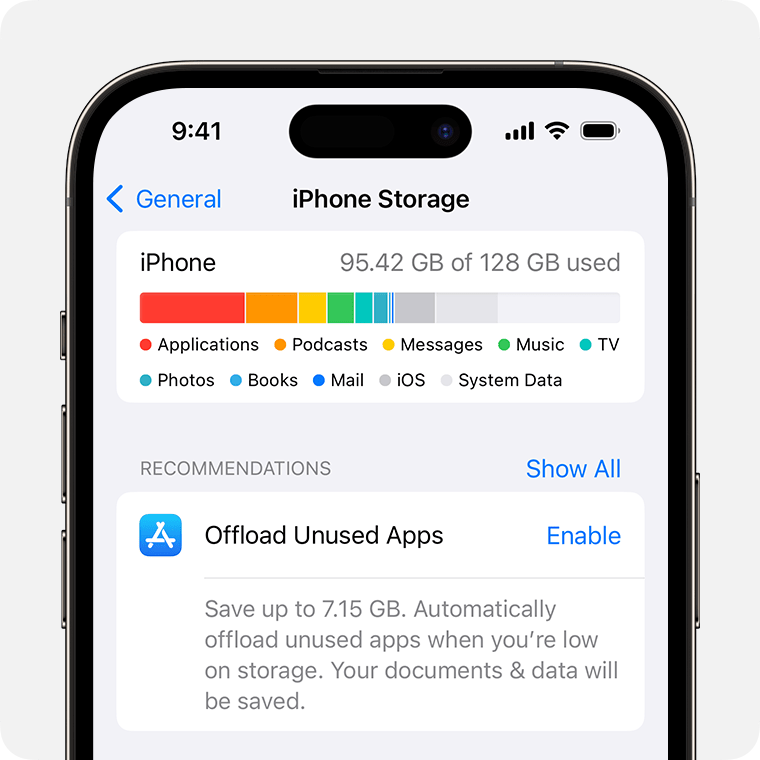
Unter Umständen werden dir Empfehlungen zur Optimierung des Gerätespeichers und eine Liste der installierten Apps mit einer Angabe des jeweils verwendeten Speicherplatzes angezeigt.
iCloud-Speicher
- Öffne „Einstellungen“.
- Tippe auf deinen Namen.
- Tippe auf „iCloud“.
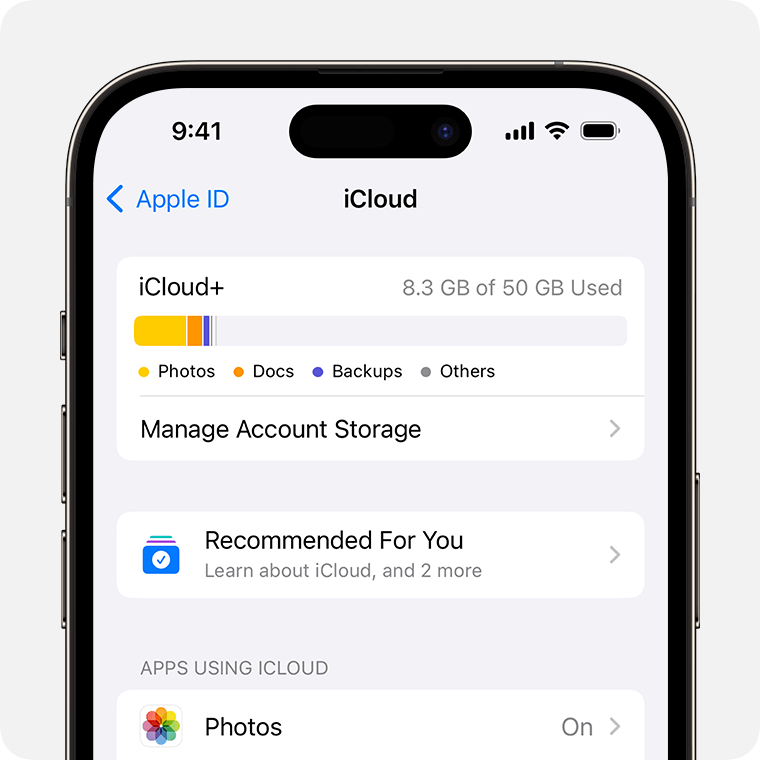
Dir wird angezeigt, wie viel freier Speicherplatz in iCloud noch zur Verfügung steht, und ob du ein Upgrade deines Speicherplans durchführen musst. Tippe auf „Accountspeicher verwalten“, um zu sehen, wie Apps deinen Speicher verwenden.
Fotos und Videos in iCloud sichern
Deine Fotos und Videos werden standardmäßig in ihrer ursprünglichen hohen Auflösung auf dem Gerät gesichert. Das bedeutet, dass sie sehr viel Speicherplatz auf deinem iPhone oder iPad belegen. Mithilfe der iCloud-Fotos kannst du mehr Speicherplatz auf deinem Gerät freigeben und hast dennoch überall Zugriff auf all deine Fotos und Videos in voller Auflösung.
Erste Schritte mit iCloud-Fotos:
- Tippe auf „Einstellungen“ > „[dein Name]“ > „iCloud“ > „Fotos“.
- Tippe auf „Dieses iPhone synchronisieren“. Tippe in iOS 15 oder älter, um iCloud-Fotos zu aktivieren.
- Wähle „iPhone-Speicher optimieren“ aus, um auf deinem Gerät Speicherplatz zu sparen.
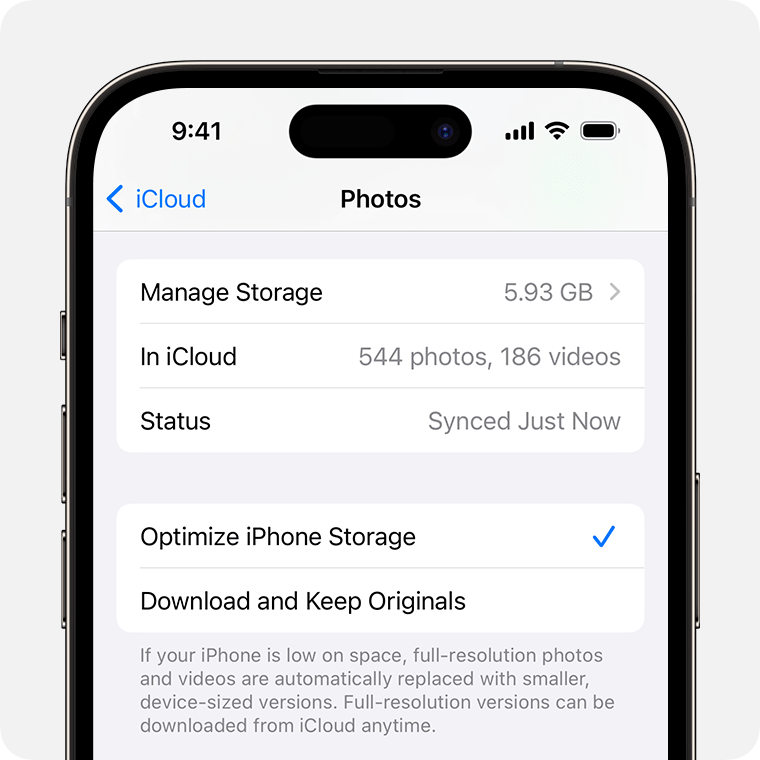
Wenn „Speicher optimieren“ aktiviert ist, werden Fotos und Videos in voller Auflösung in iCloud und bei Bedarf Kopien davon in einer platzsparenden Version auf deinem Gerät aufbewahrt. Und solange du über ausreichend freien iCloud-Speicher verfügst, kannst du beliebig viele Fotos und Videos sichern.
Zusätzlicher Speicherplatz erforderlich
- Wenn du dich bei iCloud registrierst, erhältst du automatisch 5 GB Onlinespeicherplatz kostenlos. Wenn du mehr iCloud-Speicher benötigst, kannst du ein Upgrade auf iCloud+ durchführen.
- Wenn du weiteren Speicherplatz auf deinem Gerät benötigst, kannst du die Fotos und Videos, die du nicht in iCloud speichern möchtest, auf deinem Computer sichern.
- Wenn du Fragen zu deinem Speicherplan hast, weil du beispielsweise zusätzlichen Speicher erworben hast, dieser jedoch nicht in deinem Account aufgeführt wird, kontaktiere den Apple Support.
- Mit Für dich empfohlen in iOS 17 oder iPadOS 17 und neuer kannst du überprüfen, ob du bestimmte Fotos, große Dateien oder Backups möglicherweise nicht mehr brauchst und löschen kannst.
Veröffentlichungsdatum: 22. Januar 2024
Textauszug aus
Apple
- Support
- Fotospeicher verwalten
Deutschland
Copyright © 2024 Apple Inc. Alle Rechte vorbehalten.
Datenschutzrichtlinie Nutzungsbedingungen Verkauf und Rückerstattung Sitemap Verwendung von Cookies